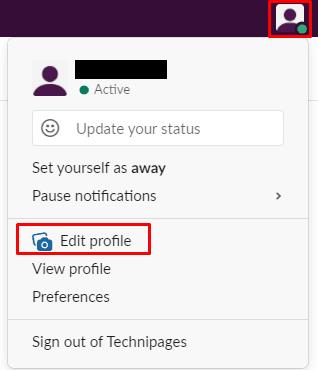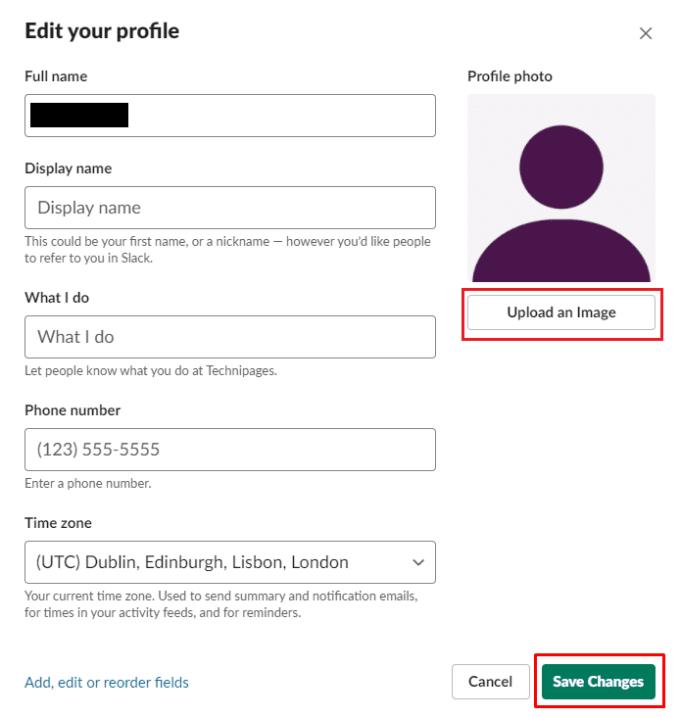Ak pracujete na diaľku, či už natrvalo, alebo dočasne z dôvodu blokovania súvisiaceho s Covid-19, potom možno komunikujete predovšetkým s kolegami v práci cez Slack alebo s inými textovými aplikáciami. Ak ste v práci nový alebo máte nového kolegu, možno nebudete nevyhnutne poznať každého, s kým pracujete, najmä mimo vášho najbližšieho tímu.
Môže byť ťažké zapamätať si mená a tváre všetkých z preplneného videokonferenčného hovoru, najmä ak ich vidíte len raz za mesiac alebo menej. Jedna vec, ktorá vám môže pomôcť pri priraďovaní mien k tváram, je mať profilový obrázok v bežne používanej aplikácii. Každý používateľ v Slacku má svoj vlastný profil, kde uvádza svoje mená a rolu v spoločnosti; obsahuje aj profilový obrázok.
Ako pridať profilový obrázok na Slack
Tieto profilové obrázky môžu byť rýchlym a užitočným zdrojom, ktorý vám pomôže rozpoznať tváre vašich kolegov. Samozrejme, niektoré spoločnosti alebo ľudia sa môžu rozhodnúť nepoužiť skutočné fotografie pre profilové obrázky, ale môže to byť dobré miesto, kde začať. Ak chcete zobraziť profil niekoho v Slacku, stačí kliknúť na jeho meno, keď uverejní správu alebo keď sa o ňom zmieni niekto iný.
Ak chcete do svojho účtu pridať profilový obrázok , musíte upraviť svoj používateľský profil. Ak to chcete urobiť, kliknite na svoj profilový obrázok v pravom hornom rohu a potom kliknite na „ Upraviť profil “.
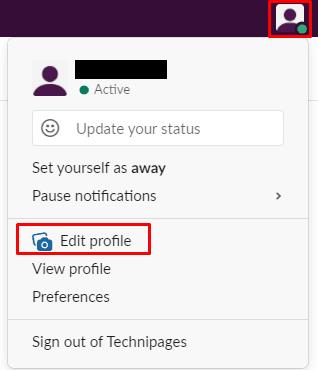
Kliknite na svoj profilový obrázok v pravom hornom rohu a potom kliknite na „Upraviť profil“.
Vo vyskakovacom okne na úpravu profilu kliknite na „ Nahrať obrázok “ v pravom hornom rohu a nahrajte nový profilový obrázok.
Tip : Obrázky musia byť vo formáte JPG, PNG alebo GIF. Môžete nahrať veľké obrázky, ale budete musieť vybrať štvorcovú časť, ktorá bude zmenšená na 1024 × 1024 pixelov.
Po odovzdaní obrázka pomocou nástroja na orezanie vyberte časť obrázka, ktorú chcete použiť. Keď nahráte a orezáte svoj nový profilový obrázok, kliknutím na „ Uložiť zmeny “ v pravom dolnom rohu použite zmenu.
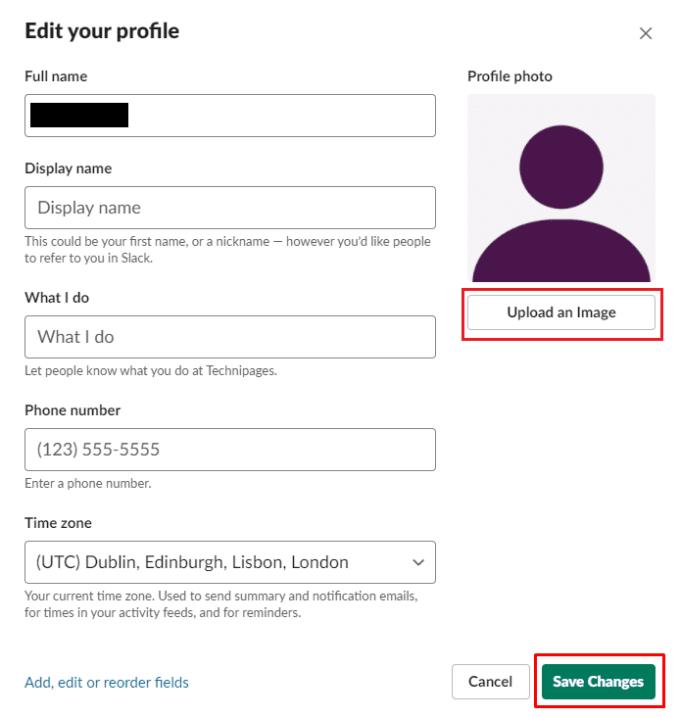
Kliknite na „Nahrať obrázok“, vyberte obrázok z počítača a potom ho orežte, aby sa zmestil.
Dúfam, že vám tento článok pomôže zmeniť váš profilový obrázok v Slacku.